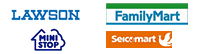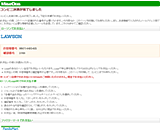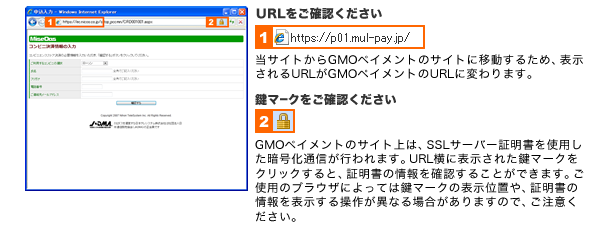お支払方法
MiseDasでのお支払方法についてご説明いたします。
以下のお支払方法がお選びいただけます。詳しくは各支払方法の詳細をご確認ください。
| お支払方法 |
手数料 |
利用上限金額 |
備考 |
| 代金引換 |
¥330〜¥4,400 |
¥495,600 |
代引手数料は商品合計と送料の合計金額によって異なります |
クレジットカード

|
手数料無料 |
※ |
VISA、MASTER、JCBがご利用いただけます |
振込
 |
振込手数料はお客様負担 |
※ |
三井住友銀行、ゆうちょ銀行、PayPay銀行がご利用いただけます |
コンビニ決済
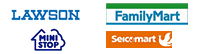 |
¥330 |
¥300,000 |
全国のローソン、ファミリーマート、ミニストップ、セイコーマート各店でご利用いただけます |
※お客様の契約状況によりご利用いただける上限金額は異なります
お支払金額の合計は、下記の通りです
商品代金に加えて、送料と別途費用が必要になる場合があります。
別途費用について
商品によっては、据付設置料、固定工事料、名入れ料、加工費などが必要な場合があります。これらの費用は、お届けする地域やお客様からのご要望により異なりますので、別途お見積りいたします。送料についての詳細は「送料・配送」の内容をご確認ください。
また、お支払方法に代金引換、コンビニ決済を選択された場合は手数料が必要となります。
「ご入金のご案内」メールを受け取ってからお支払いください
ご注文いただいた商品の組み合わせによっては、送料が別途お見積りとなる場合があります。送料が「別途見積」となったご注文については、お見積りをした送料を「ご入金のご案内」メールにてご連絡をいたします。詳しくは「配送・送料(送料が別途お見積りになる場合)」をご確認ください。送料は「ご注文内容の確認」からもご確認いただけます。是非ご利用ください。
なお、銀行振込、コンビニ決済をご利用のお客様は、送料のお見積りが「自動見積」の場合も「ご入金のご案内」メールを受け取ってからお支払いをしていただくようお願いいたします。
お支払いを確認後「ご入金確認のお知らせ」メールを送信します
お客様からの入金を確認後「ご入金確認のお知らせ」メールを送信します。必ずご確認ください。
- お届けした商品と引き換えに、商品の代金(手数料等含む)を現金でお支払いください。
- お支払い金額は【商品代金+送料+代引手数料】です。
- 1件あたりのご購入合計金額(送料含む)が¥495,681(税込)を越える場合はお取扱いはできません。
- 商品によっては代金引換をご利用できない商品がございます。
代金引換をご利用いただく際の注意事項
- 代引手数料が必要となります。代引手数料は商品合計と送料の合計金額によって異なります。
- お届け先の地域によってはご利用できない場合がございます。
代引手数料
| 商品合計(税込)+送料(税込) |
代引手数料(税込) |
| ¥1 〜 ¥29,670 |
¥330 |
| ¥29,671 〜 ¥99,450 |
¥550 |
| ¥99,451 〜 ¥198,900 |
¥1,100 |
| ¥198,901 〜 ¥297,800 |
¥2,200 |
| ¥297,801 〜 ¥396,700 |
¥3,300 |
| ¥396,701 〜 ¥495,600 |
¥4,400 |
| ¥495,601 〜 |
代引不可 |
ショッピングカートで代引手数料を自動見積
ショッピングカートにご注文の商品をすべて追加して、配送先の都道府県およびお支払方法を選択してください。計算ボタンをクリックすると、自動計算された送料と代引手数料が表示され、お支払金額に追加されます。
安心でカンタン GMOペイメントのオンラインカード決済システム
クレジットカード決済は、GMOペイメントゲートウェイ株式会社が提供する『PGマルチペイメントサービス』を利用しております。安心してご利用ください。
注文手続きの完了画面に、クレジットカード決済サイトへのリンクを表示いたします(送料が「別途見積」となるご注文については別途ご案内します)。クレジットカード決済をご希望のお客様は、画面の指示にしたがって決済を行ってください。なお、送料別途見積の注文については、送料決定後にのみご利用いただくことができます。
お使いいただけるカード

VISA、MASTER、JCB
カード決済はGMOペイメントのサイトで行います
クレジットカード決済はGMOペイメントのサイトに移動して行います。そのためアドレス欄に表示されるURLが、MiseDasのURL(www.misedas.net)からGMOペイメントのURL(link.mul-pay.jp)に変わります。また、GMOペイメントのサイトでは、入力されたカード番号などの情報はSSLサーバー証明書を使用し暗号化されて送信されますので、安心してご利用ください。
送料が「別途見積」となるご注文について
送料が「別途見積」となったご注文については、お見積りをした送料を「ご入金のご案内」メールにてご連絡をいたします。メール内にクレジットカード決済のお手続きについて記載していますので、画面の指示にしたがって決済を行ってください。
クレジットカードのご利用について
- お支払回数は、画面上に表示されている支払方法よりご希望のお支払方法を選択してください。ご利用カードによっては、一部ご指定頂けないお支払方法がございます。決済の流れは、画面に表示された指示にしたがって進めてください。
- カード会社から郵送されるカード利用明細書には、加盟店欄に「ミセダス」と記載されます。
- カード名義人とご注文者のお名前が異なる場合は、当店よりご本人確認させていただく場合があります。
- 『PGマルチペイメントサービス』では、お客様のカード情報は自動的に認証されます。
カード情報が間違っている場合は認証されません。
三井住友銀行、ゆうちょ銀行、PayPay銀行から選択可能
銀行振込には三井住友銀行、ゆうちょ銀行、PayPay銀行がお選びいただけます。お客様のご都合がいい銀行をお選びください。指定振込先は以下の通りです。なお、振り込み手数料はお客様負担となります。あらかじめご了承ください。
お支払いのタイミングについて
なお、銀行振込をご利用のお客様は、送料のお見積りが「自動見積」の場合も「ご入金のご案内」メールを受け取ってからお支払いをしていただくようお願いいたします。
各銀行の指定振込先
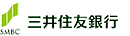
三井住友銀行 池田支店 普通口座 7244813 ニホンテレシステム(カ
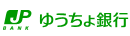
ゆうちょ銀行 14160-67538311 日本テレシステム株式会社
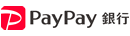
PayPay銀行 すずめ支店 002 普通口座 7473584 ニホンテレシステム(カ
ゆうちょ銀行以外の金融機関からゆうちょ銀行へ振込される場合
ゆうちょ銀行以外の金融機関からゆうちょ銀行口座へ振込される場合は、以下の口座番号へのお振込となります。 ゆうちょ銀行間での指定振込先とは異なりますのでご注意ください。
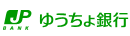
ゆうちょ銀行 418支店 普通口座 6753831 ニホンテレシステム(カ
振込をご利用いただく際の注意事項
- 振込手数料は、お客様のご負担でお願い致します。
- 振込依頼人は、ご注文されたお客様名でお願い致します。
- 振込依頼人名の前、または振込用紙の備考欄に可能であれば、ご注文コードを明記し入金ください。
- 振込用紙は、金融機関に備え付けのものをご使用ください。
- 振込後、「お客様控え」を当店宛てにFAXしていただけましたら、入金確認時間が短縮されます。
- 全国のローソン、ファミリーマート、ミニストップ、セイコーマート各店でご利用できます。
- 手数料は330円、ご利用いただける上限金額は30万円となります。
- コンビニ店頭でのお支払いにはEdyはご利用いただけません。現金でお支払いください。
- 商品によってはコンビニ決済をご利用できない場合がございます。
コンビニ決済の流れ
-
注文完了
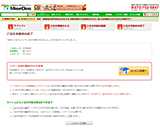
注文完了後の画面にコンビニ決済サイトへの移動ボタンが表示されますので、ボタンをクリックして決済サイトへ移動してください。注文確認画面からも決済サイトへ移動できます。
-
決済サイトで手続き
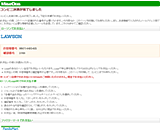
決済サイトでコンビニ決済の手続きを行います。ご利用になるコンビニの選択、お客様情報の入力を行ってください。手続きが完了すると、決済番号などの支払に必要な情報が表示されます。
-
コンビニ店頭でお支払い

コンビニ店頭で支払いを行います。端末から申込券を発行する、レジにて決済番号を伝えるなど、選択されたコンビニによって手順が異なりますので、詳しくはコンビニごとの支払方法をご確認ください。
コンビニ決済は、GMOペイメントゲートウェイ株式会社が提供する『PGマルチペイメントサービス』を利用しております。安心してご利用ください。
決済はGMOペイメントのサイトで行います
コンビニ決済はGMOペイメントのサイトに移動して行います。そのためアドレス欄に表示されるURLが、MiseDasのURL(www.misedas.net)からGMOペイメントのURL(link.mul-pay.jp)に変わります。また、GMOペイメントのサイトで入力された情報はSSLサーバー証明書を使用し暗号化されて送信されますので、安心してご利用ください。
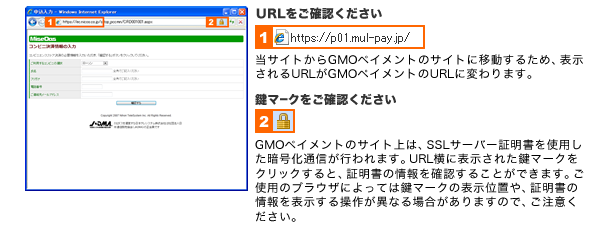
コンビニ店頭でのお支払いに必要な情報をメールで送信します
決済の完了後、決済完了画面にコンビニ店頭でのお支払いに必要な情報を表示します。また、決済サイトでメールアドレスを入力された場合、そのメールアドレス宛てにもお支払いに必要な情報を記載したメールをGMOペイメントのシステムから送信します。ドメイン指定受信を設定されているお客様は設定を一時的に解除していただくか、「mul-pay.com」のドメインを受信可能に設定してください。または、ドメイン指定受信を設定されていないメールアドレスをご入力ください。
ローソン、ミニストップでのお支払い

お支払いの前にお読みください。
- Loppiのあるローソン、またはミニストップ全店でお支払いいただけます。
Loppiで申込券を発行してから30分以内にレジでお支払いください。
- お支払いの際、お客様番号と確認番号が必要です。
メモを取るか、このページを印刷して、コンビニまでお持ちください。
- 取扱明細兼受領書が領収書となりますので、お支払い後必ずお受け取りください。
ローソン、ミニストップ(Loppi)のでのお支払手順
- トップページより「各種番号をお持ちの方」を選択してください。
- お客様番号 を入力し「次へ」を選択してください。
- 確認番号 を入力し、「次へ」を選択してください。
- 表示される内容を確認のうえ、「はい」を選択してください。
- 印刷された申込券をレジに渡し、30分以内に現金でお支払いください。
- お支払い後、「取扱明細兼受領書」を必ずお受け取りください。
ファミリーマートでのお支払い

お支払いの前にお読みください。
- Famiポートのあるファミリーマート全店でお支払いいただけます。
Famiポートで申込券を発行してから30分以内にレジでお支払いください。
- Famiポートでお支払いの場合
お支払いの際、お客様番号と確認番号が必要です。
メモを取るか、このページを印刷して、コンビニまでお持ちください。
- バーコードでのお支払いの場合
お支払い方法に記載のURLからバーコードを取得後、コンビニのレジにご提示ください。
スマートフォンのみご利用いただけます。
- 取扱明細兼受領書が領収書となりますので、お支払い後必ずお受け取りください。
ファミリーマート(Famiポート)でのお支払手順
- トップページより「代金支払い(コンビニでお支払い)」を選択してください。
- 「番号入力画面に進む」を選択してください。
- 第1番号(企業コード)(5桁) を入力し、「OK」を選択してください。
- 第2番号(注文番号)(12桁) を入力し、「OK」を選択してください。
- お支払い内容を確認のうえ、「確認」を選択してください。
- 印刷された申込券をレジに渡し、30分以内にお支払いください。
- お支払い後、「取扱明細兼受領書」を必ずお受け取りください。
バーコードでのお支払いの場合
- バーコードURLをご参照ください。お支払い用バーコードが表示されます。
- バーコードをコンビニのレジにて提示し、お支払いください。
- お支払い後、「取扱明細兼受領書」を必ずお受け取りください。
(バーコード取り扱い不可の場合はFamiポートでお支払いいただきます。)
セイコーマートでのお支払い

お支払いの前にお読みください。
- セイコーマート全店でお支払いいただけます。
- お支払いの際、受付番号と確認番号が必要です。
メモを取るか、このページを印刷して、コンビニまでお持ちください。
セイコーマート(クラブステーション)でのお支払手順
- コンビニエンスストアのレジスタッフに、「インターネット支払い」とお伝えください。
- スタッフがレジを操作後に、入力画面が表示されます。
- 受付番号を入力し、「登録」を選択してください。
- 確認番号を入力し、「登録」を選択してください。
- お支払い内容が表示されますので、内容が正しいことをご確認のうえ、「OK」を選択してください。
- 現金で商品代金をお支払いください。
- 領収書(レシート形式)が発行されますので、必ずお受け取りください。
適格請求書等保存方式(インボイス制度)への対応について
2023年10月1日から導入された適格請求書等保存方式(インボイス制度)について、当ショップにおける適格請求書(インボイス)の発行に対応しました。
事業者および登録番号
当ショップを運営する日本テレシステム株式会社は課税事業者であり、適格請求書発行事業者登録番号を以下のとおり申請・取得済みです。
登録番号を含む事業者情報は国税庁の適格請求書発行事業者公表サイトでご確認ください。
https://www.invoice-kohyo.nta.go.jp/regno-search/detail?selRegNo=6120901019963
適格請求書として領収書を発行
当サイトでは適格請求書等保存方式(インボイス制度)に対応した適格請求書として、以下の内容を記載した領収書をお客様に発行します。
- 適格請求書発行事業者の名称
- 登録番号
- 取引年月日
- 取引内容
- 税率ごとに合計した取引金額
- 適用税率
- 税率ごとに区分した消費税額等
- お客様の名称
領収書の発行手順は以下の通りです。
領収書の発行手順
- ご注文後に送信されたメール等に記載されたURLからご注文確認ページを表示してください
- 必要な情報を入力してご注文内容の詳細を表示してください
- 画面に表示された「領収書を発行する」ボタンを押してください
- 領収書の宛名を入力して「領収書を発行する」ボタンを押してください
- 表示された領収書を適切な形式で保存してください
領収書が発行可能になるタイミング
- お客様のご入金を当店で確認したあとに領収書を発行することができます。発行が可能になるまでしばらくお待ちください。
- お支払いに代金引換をご利用された場合は、商品をお受け取りになった以降に領収書が発行できます。発行が可能になるまでお日にちをいただく場合がありますので、しばらくお待ちください。
- 商品の発送から30日経過したご注文は、確認画面の表示および領収書の発行ができなくなります。お早めにご対応ください。
- 発送から30日より後に領収書の発行をご希望の場合は当ショップまでお問合せください。別途対応させていただきます。
領収書についての注意事項
- 一度入力した領収書の宛名は変更することができません。発行前に入力内容を十分にご確認のうえ発行の操作を行ってください。
- 領収書を再発行した場合は領収書に「再発行」と表示されます。
- 領収書を発行済みの注文は最初の発行日付とともに「領収書を再発行する」ボタンが表示されます。